Надеемся, что данная инструкция поможет вам изначально корректно делать переводы сотрудников на другие ставки в программах 1С:ЗУП ред. 3.1 и в 1С:Бухгалтерии предприятия ред. 3.0.
Терминов «ставка» или «полставки» трудовое законодательство не содержит. На практике ставкой принято называть нормальную продолжительность рабочего времени — не более 40 часов в неделю (ч. 2 ст. 91 ТК).
Все, что менее указанной нормы, в ТК обозначается как работа на условиях неполного рабочего времени (ст. 93 ТК, письма Роструда от 08.06.2007 № 1619-6, от 24.06.2009 № 1819-6-1).
На основании статей Трудового кодекса (93, 74, 203) по соглашению между работником и работодателем неполный рабочий день (смена) или неполная рабочая неделя могут устанавливаться как при приеме на работу, так и впоследствии.
При работе на условиях неполного рабочего времени оплата труда работника производится пропорционально отработанному времени или в зависимости от выполненного им объема работ. Оклад устанавливается из расчета полного рабочего времени.
Работники на неполной ставке имеют те же права, что и другие работники (ч. 4 ст. 93 ТК). Они имеют право на ежегодный оплачиваемый отпуск, продолжительность которого из-за уменьшения отработанного времени не меняется. Трудовой стаж таких работников исчисляется в обычном порядке. Иные трудовые права соблюдаются в полном объёме.
Рассмотрим практические примеры как отразить перевод сотрудника на неполную ставку в программах 1С.
Перевод сотрудника на неполную ставку в 1С:Бухгалтерии предприятия ред. 3.0
В этой программе все достаточно просто.
Для учета полной и неполной ставок важно, чтобы в разделе «Главное» — «Функциональность» на вкладке «Сотрудники» стояла галочка «Неполной ставки», плюс также необходима галочка «Кадровые документы».
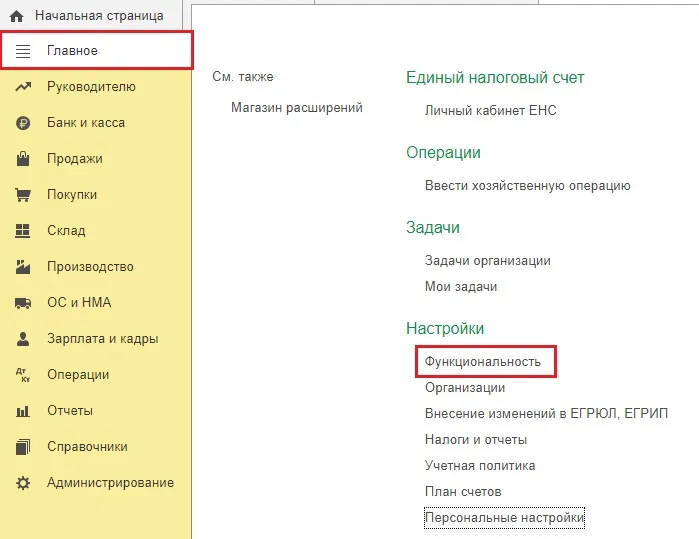
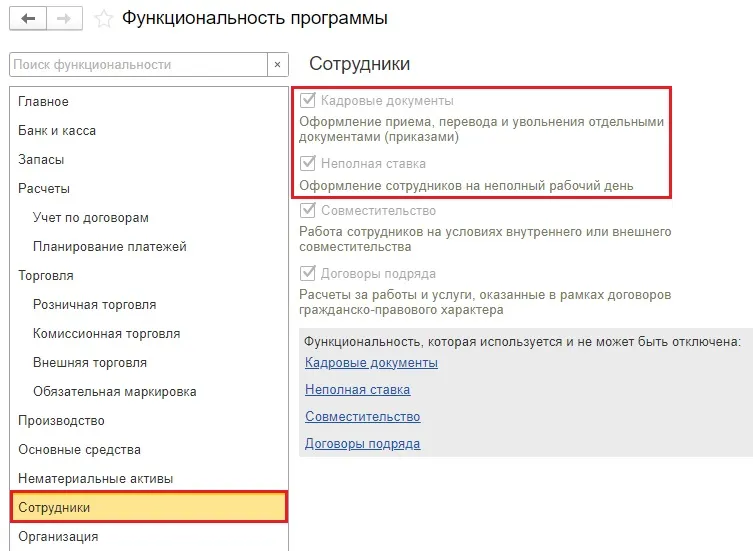
Проверяем работу этих галочек.
В разделе «Зарплата и кадры» заходим в «Кадровые» документы.
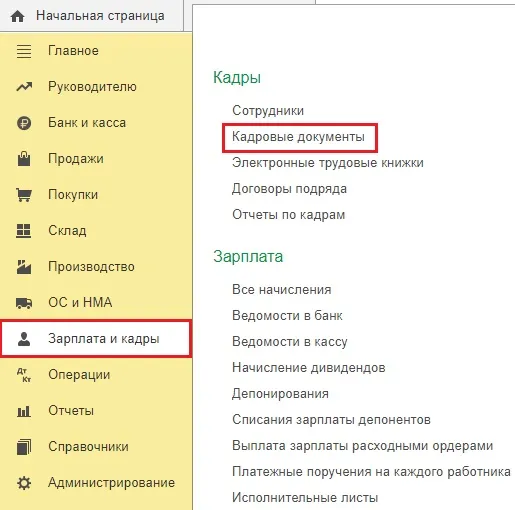
Видим, что в документах приема на работу у нас есть строка «Ставка», где вы должны изначально указать верную ставку.
В нашем примере сотрудница Коротких В.П. принята на работу на полную ставку с окладом 60000 руб.
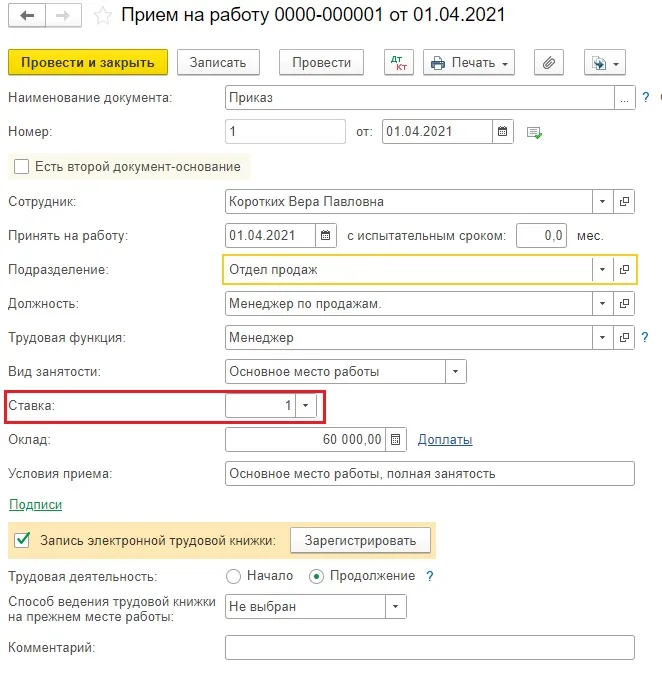
Чтобы перевести сотрудника на неполную ставку в разделе «Зарплата и кадры» — «Кадровые документы» создадим документ Кадрового перевода.
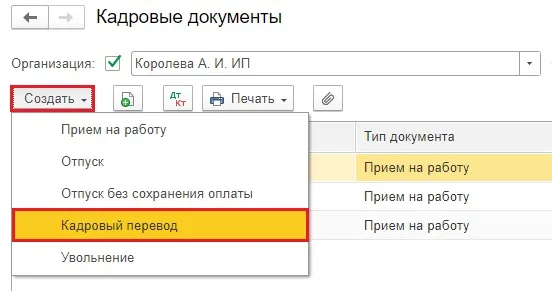
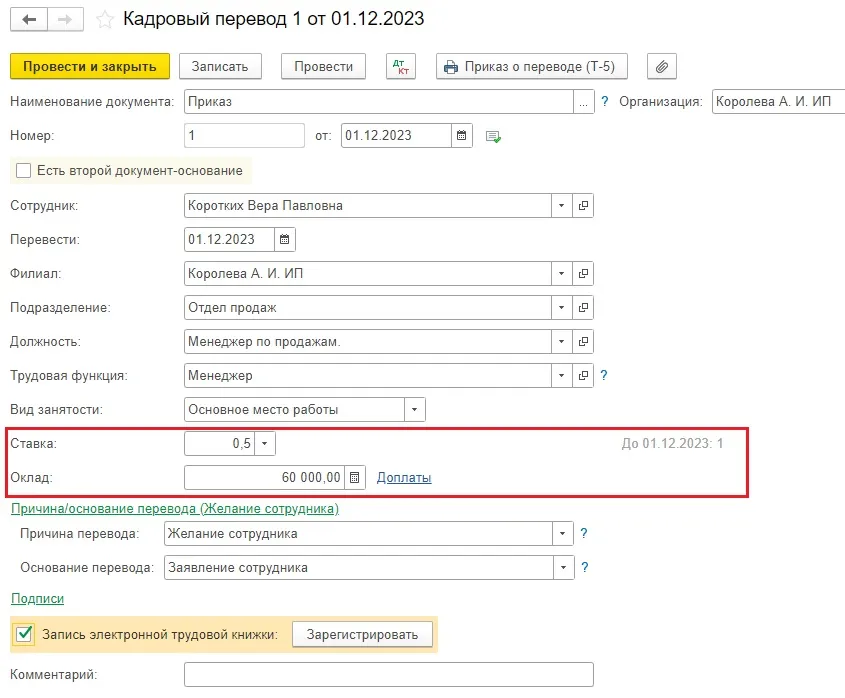
По строке «Вставка» выбираем ту ставку, которая нам необходима, допустим, наша сотрудница переводится с полной 1 ставки на ставку 0,5.
Обратите внимание: в строке «Оклад» сумма оклада осталась та же, как и при приеме на работу — 60000 руб. Это верно!
При расчете зарплаты программа верно рассчитает зарплату исходя из новой ставки: 60000*0,5=30000 рублей.
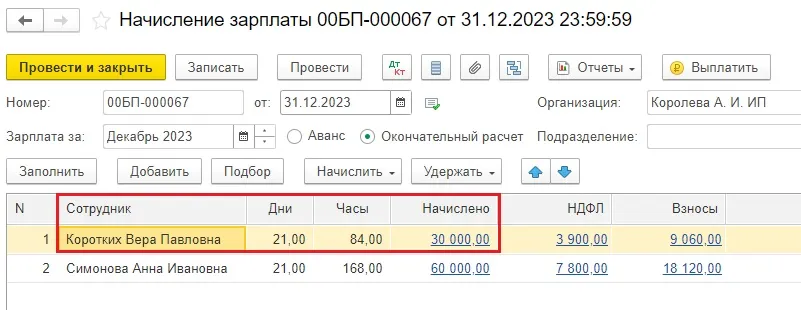
Еще один важный нюанс: программа 1С: Бухгалтерия предприятия верно делает перерасчет на новую ставку при условии, что перевод на новую ставку выполнен с первого числа месяца. Если у вас перевод с любого другого числа месяца, то нужно вручную рассчитать зарплату сотрудника.
Вести кадровый учет без ошибок и правильно отражать все данные в 1С научим на курсе «Кадровик с нуля до профи: все навыки от ТК до 1С: ЗУП». Программа курса охватывает все обязательные навыки в работе кадровика. Вы научитесь принимать и увольнять сотрудников по правилам 2024 года, будете с легкостью оформлять любые пособия, вести не только кадровый, но и особенно актуальный сейчас, воинский учет — без ошибок.
Сейчас вы можете купить курс за 7 300 руб. вместо 32 890 руб.
Получите диплом, который будет подтверждать ваши профессиональные компетенции, Программа соответствует профстандарту «Специалист по управлению персоналом».
Перевод сотрудника на неполную ставку в 1С: ЗУП ред. 3.1
Для корректного расчета зарплаты в программах 1С:ЗУП/1С:ЗКГУ при приеме на работу или кадровом перемещении сотрудника на неполную ставку необходимо правильно указать то количество ставок, на которое принимается сотрудник и правильно настроить график неполного рабочего времени.
Для того чтобы в программе можно было указывать количество ставок и настраивать графики неполного рабочего времени, необходимо предварительно в настройках кадрового учета установить флажок «Используется работа по неполной ставке» в разделе «Настройка» — «Кадровый учет».
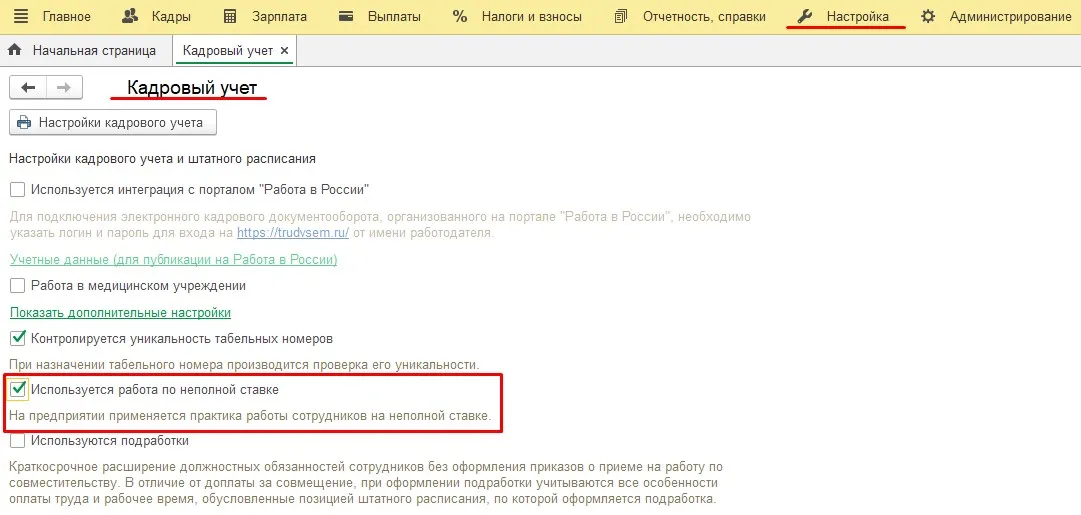
Далее рассмотрим, как настроить график неполного рабочего времени.
Откроем раздел «Настройка» — «Графики работы сотрудников» и создадим новый график работы с наименованием, например, Неполный рабочий день (0,5 ставки).
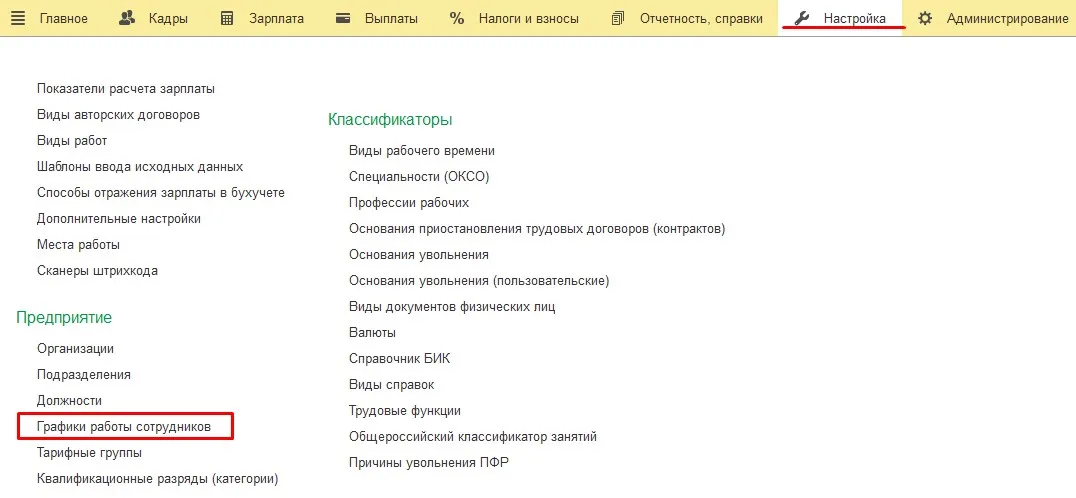
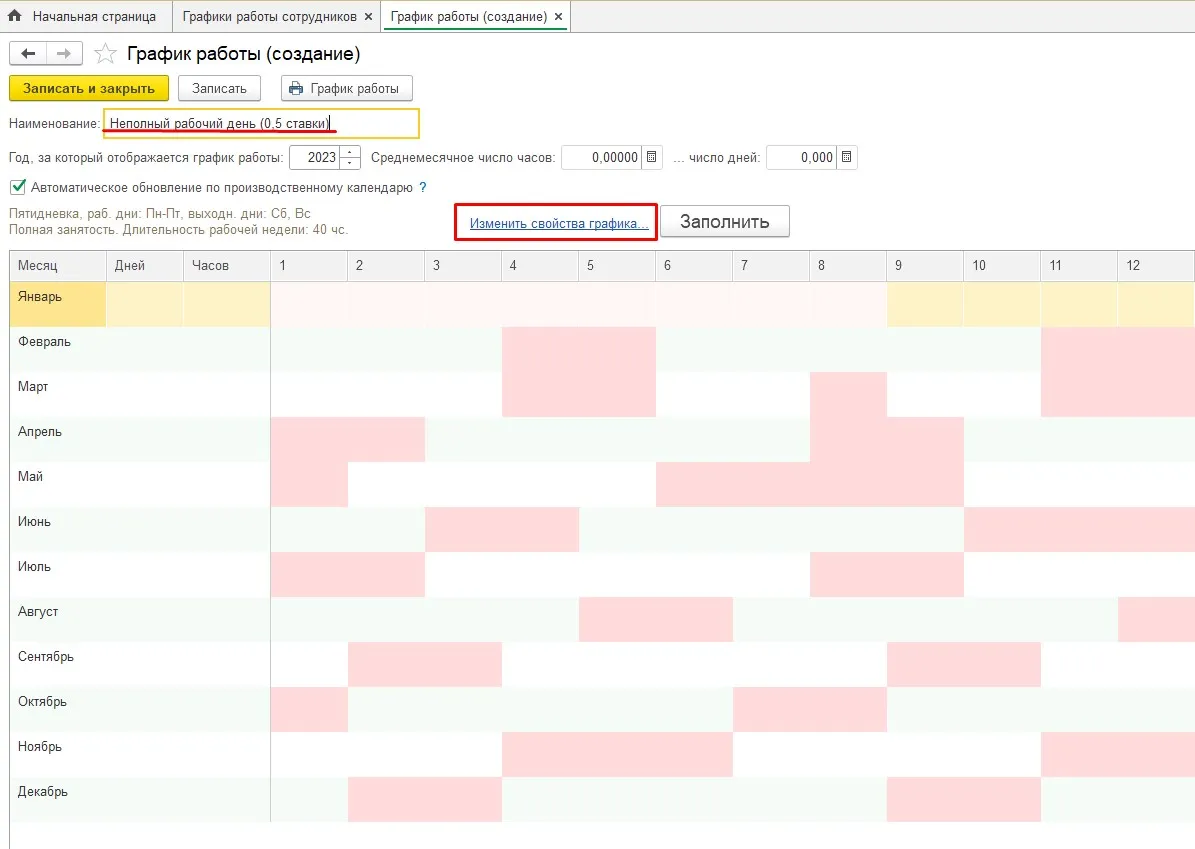
Далее нажмем синюю гиперссылку «Изменить свойства графика» и в открывшемся окне «Настройка графика работы» установим флажок — «Неполное рабочее время»: вид неполного рабочего времени — «Неполный рабочий день».
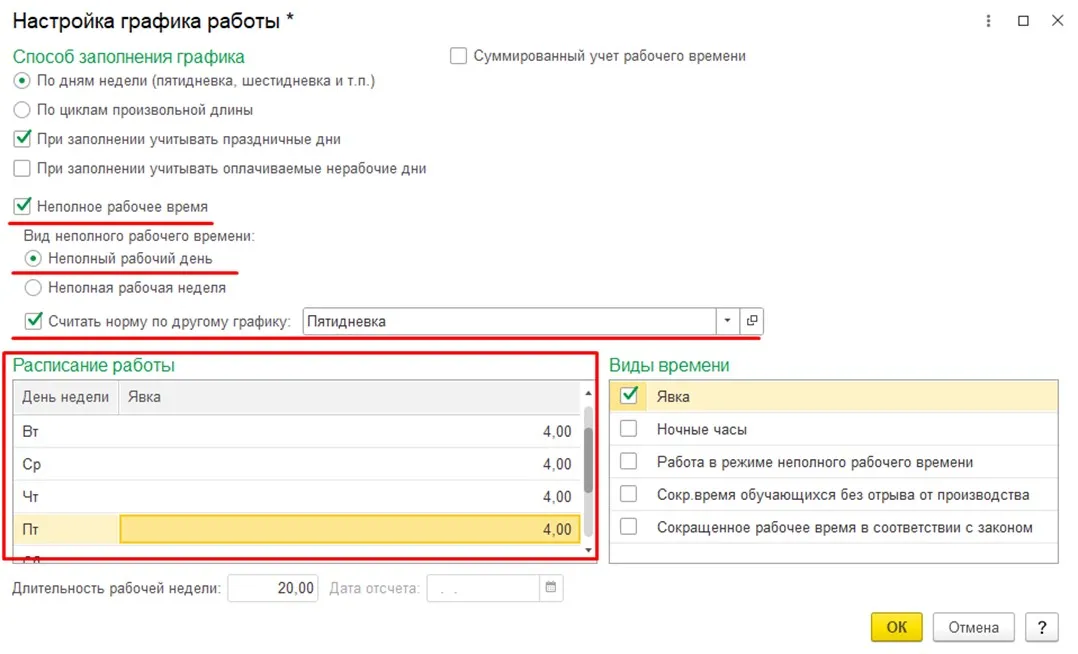
Неполный рабочий день — это сокращение часов работы на каждый рабочий день (например, 4 часа работы вместо 8).
Также установим флажок «Считать норму по другому графику» и выберем график нормальной продолжительности рабочего времени, например, Пятидневка (40 часов).
В таблице «Расписание работы» необходимо по дням указать количество рабочих часов. Например, с понедельника по пятницу продолжительность рабочего дня — 4 часа (Явка). Длительность рабочей недели посчитается автоматически – 20 часов.
Нажмем кнопку «ОК» и график заполнится в соответствии с установленными настройками.
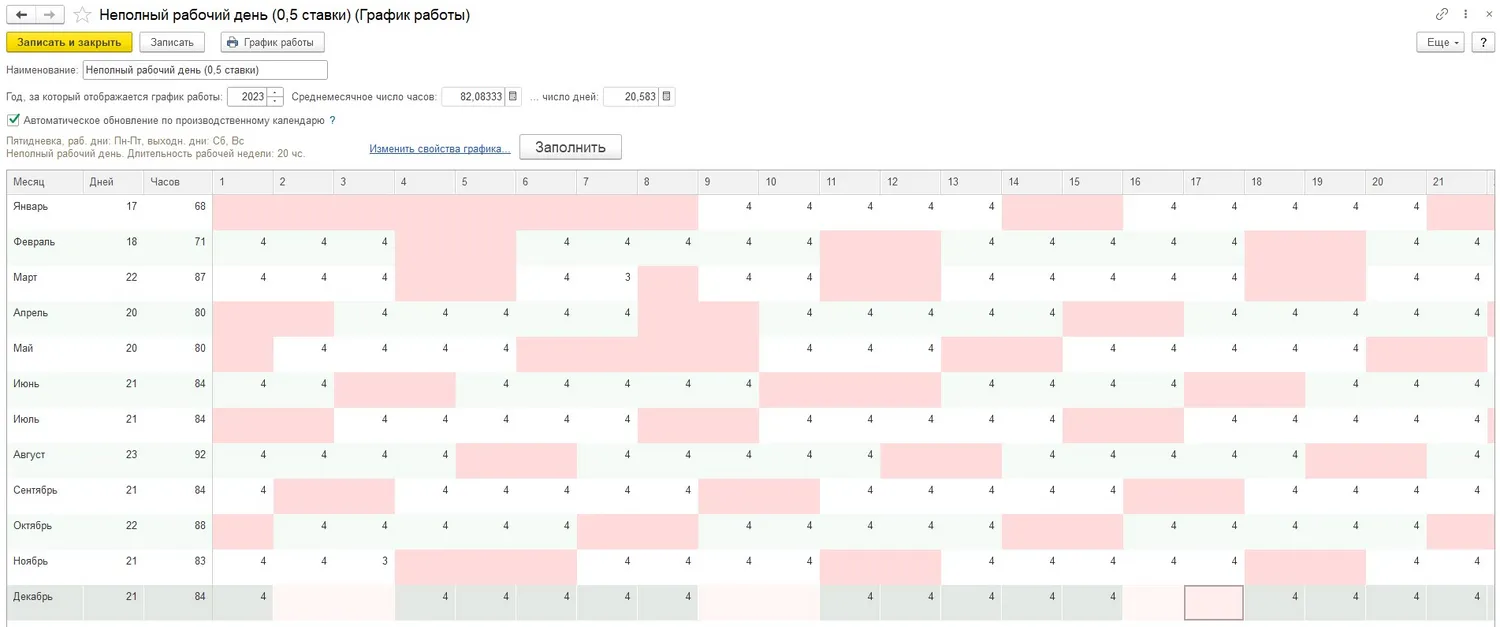
Перевести сотрудника на режим неполного рабочего времени можно с помощью документа Кадровый перевод в разделе «Кадры» — «Все кадровые документы» или «Приемы, переводы, увольнения».
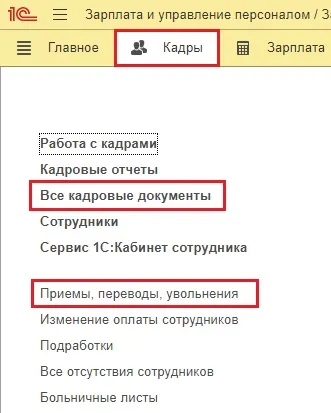
В новом документе на закладке «Главное» необходимо установить флажок «Перевести в другое подразделение или на другую должность» для возможности указания новых условий при переводе.
В поле «Колич. Ставок» укажите количество занимаемых ставок сотрудником — ½ или 0,5 ставки.
Так же необходимо установить флажок «Перевести на другой график» и выбрать в поле «График работы» новый нами созданный график — «Неполный рабочий день (0,5 ставки)».
При изменении графика работы выводится сообщение о пересчете ФОТ (фонда оплаты труда), даже если начисления сотрудника менять не предполагается (так как ФОТ может зависеть от нормы времени согласно графику работы).
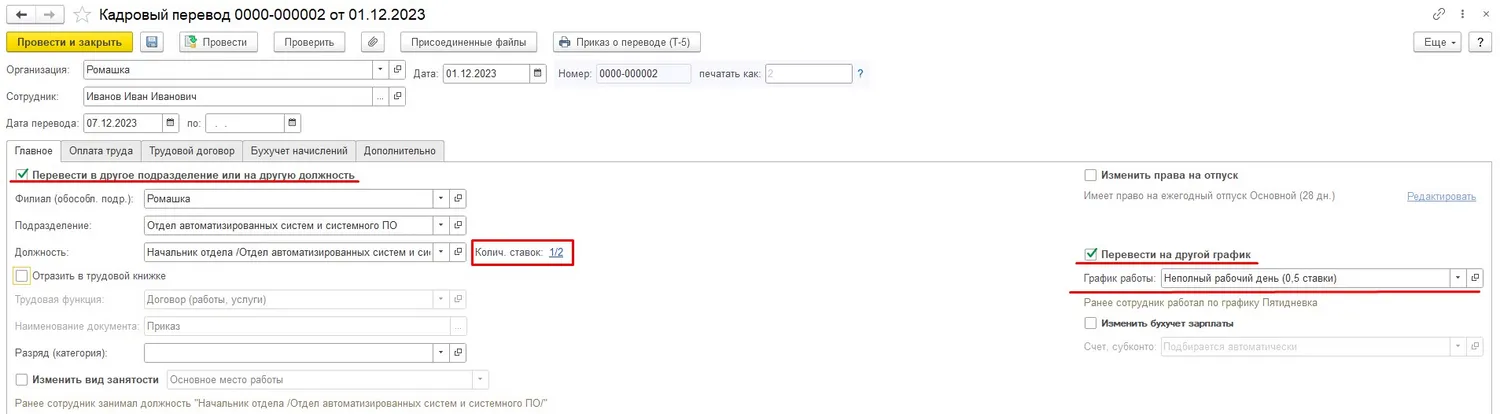
На закладке «Оплата труда» в табличной части укажите вид начисления Оплата по окладу и сумму оплаты из расчета полного рабочего времени.
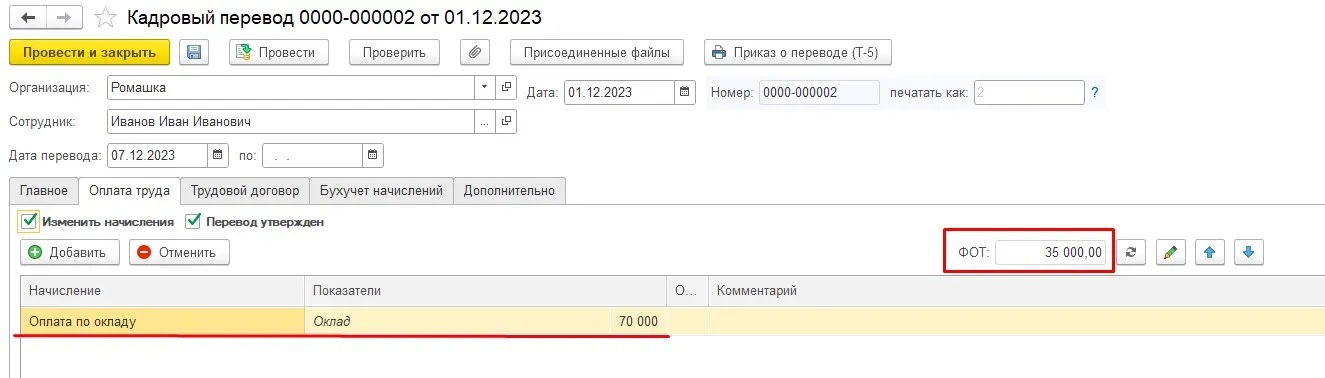
В настройках вида начисления Оплата по окладу по умолчанию результат начисления рассчитывается по формуле:
Оклад ДоляНеполногоРабочегоВремени ВремяВДнях / НормаДней.
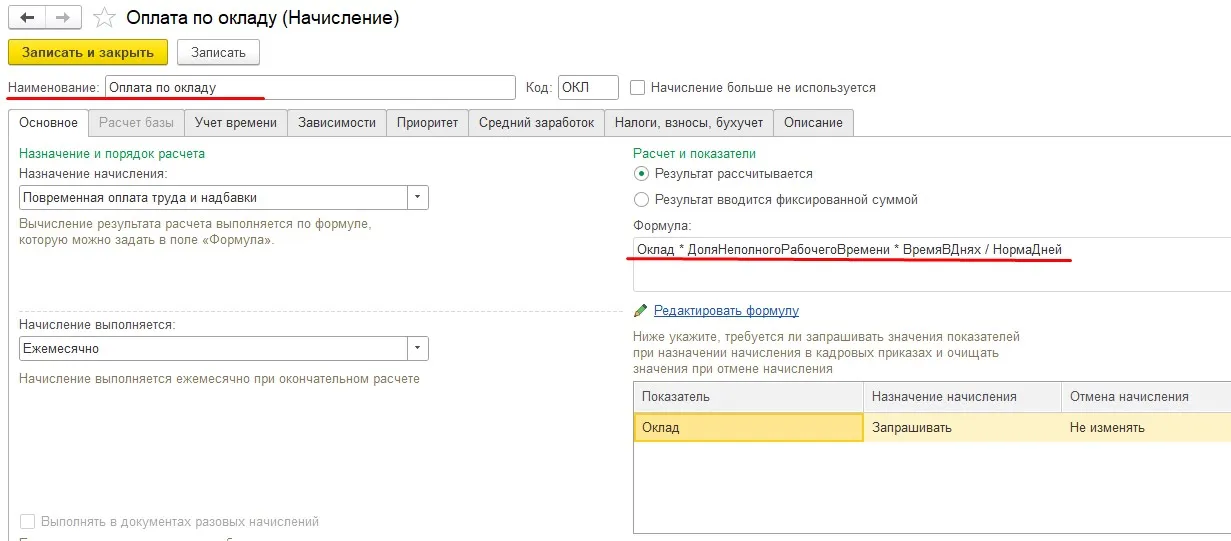
ДоляНеполногоРабочегоВремени — принимает значение:
если сотруднику назначен график неполного рабочего времени с расчетом нормы по другому графику (установлен флажок «Считать норму по другому графику» и указан график полного рабочего времени), то доля неполного рабочего времени при расчете оклада по дням определяется как отношение длительности рабочей недели графика неполного времени к длительности рабочей недели графика полного рабочего времени. Расчет оплаты не зависит от указанного количества ставок в кадровом документе.
если в графике работы не указан график, по которому считается норма (не установлен флажок «Считать норму по другому графику» при настройке графика) или сотруднику назначен не неполный график рабочего времени, то доля неполного рабочего времени определяется согласно занимаемой сотрудником ставки, указанной в кадровом документе.
Таким образом, если в настройках графика работы неполного рабочего времени не указан график, по которому считается норма (не установлен флажок «Считать норму по другому графику)» или сотруднику назначен не неполный график рабочего времени, то доля неполного рабочего времени при расчете начисления Оплата по окладу определяется согласно занимаемой сотрудником ставки, указанной в кадровом документе.



Начать дискуссию